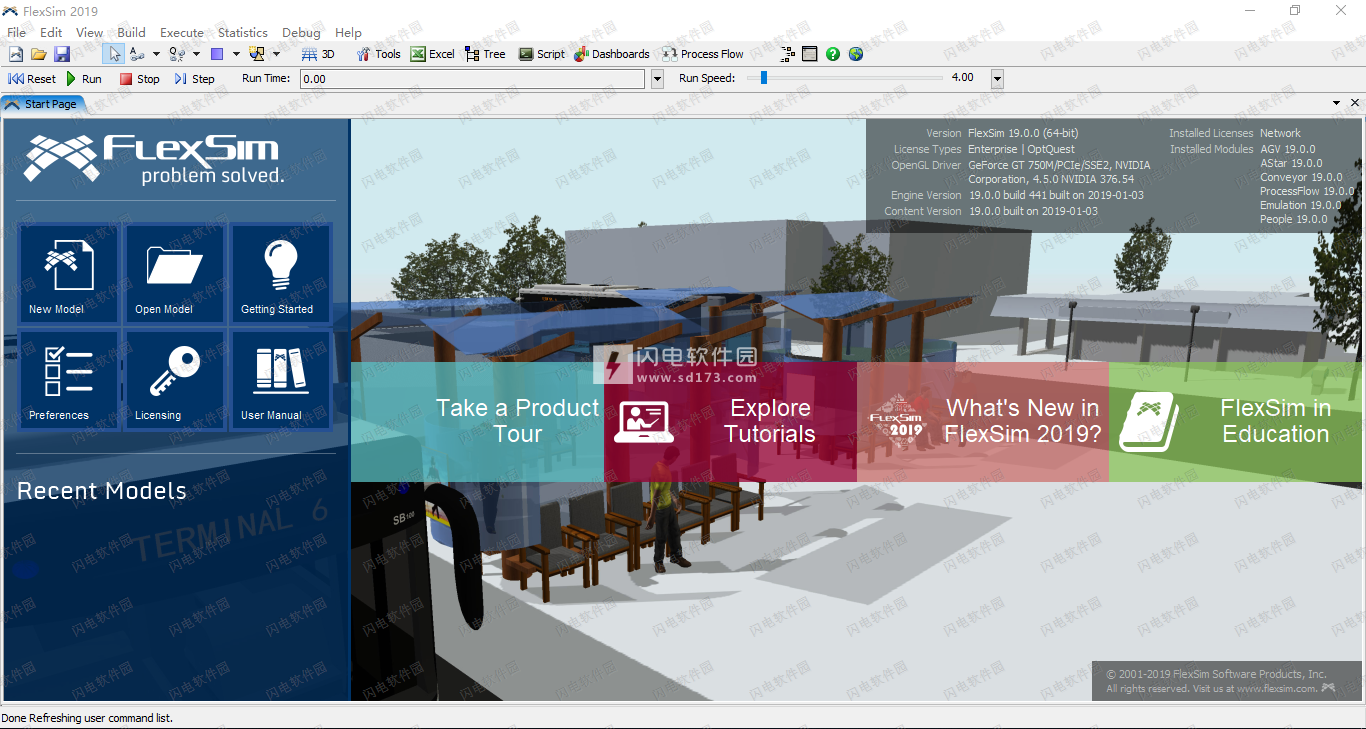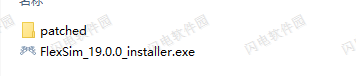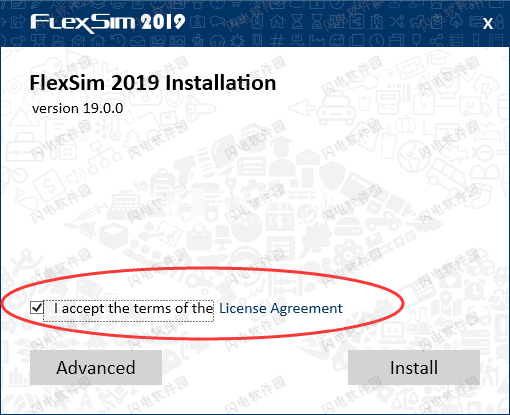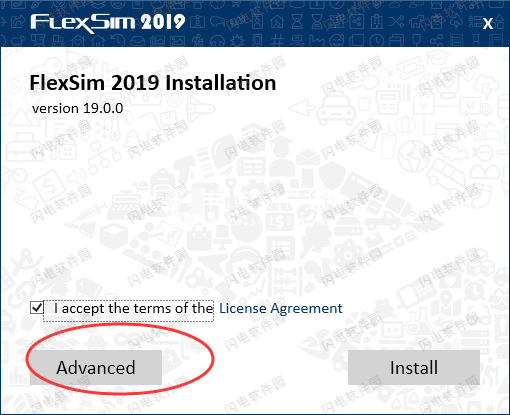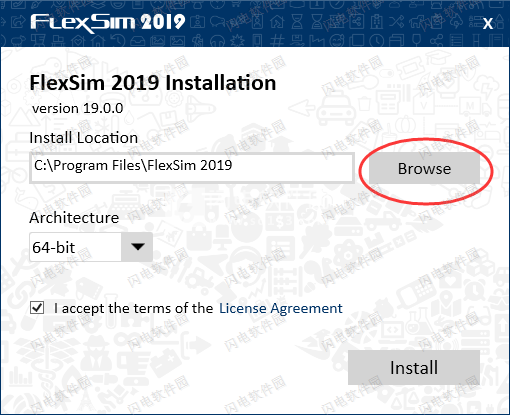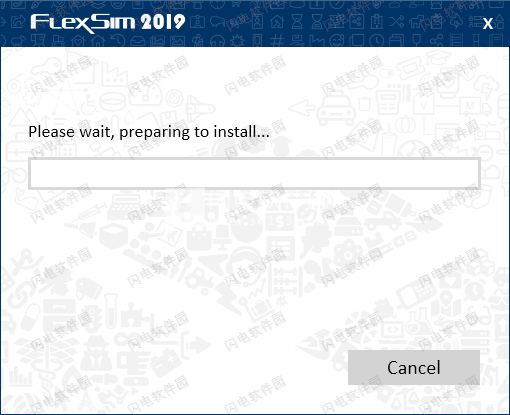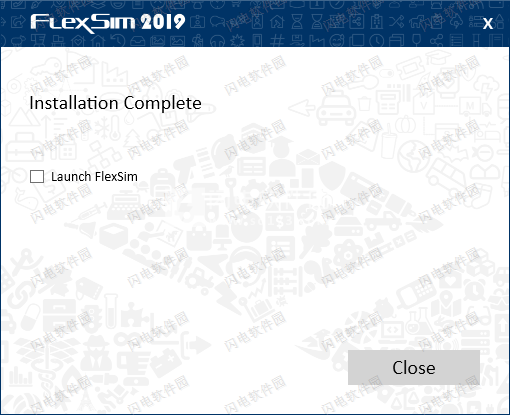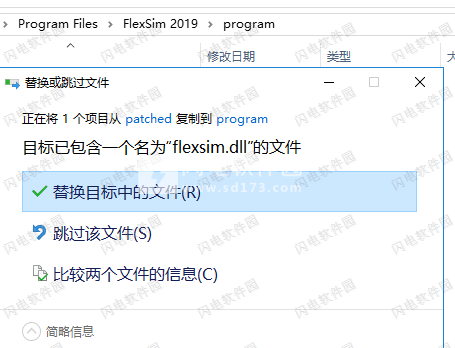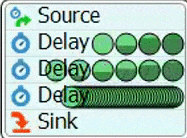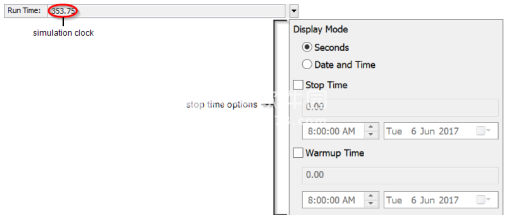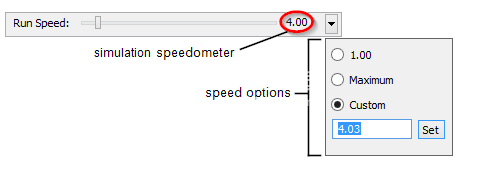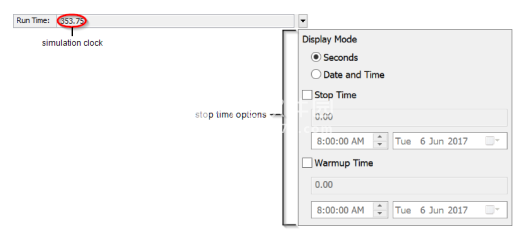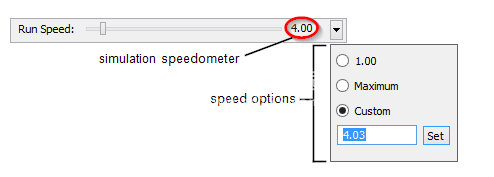FlexSim 2019破解版是一款功能强大的一体化解决方案,它的功能非常的完善,可对各种行业的业务系统进行建模,模拟,预测和可视化等操作,基本上满足了用户所有的需求,它可以从头开始构建,为您提供真正的全方位3D体验来查看系统中所有的行为。快速完成建模,
FlexSim 2019破解版是一款功能强大的一体化解决方案,它的功能非常的完善,可对各种行业的业务系统进行建模,模拟,预测和可视化等操作,基本上满足了用户所有的需求,它可以从头开始构建,为您提供真正的全方位3D体验来查看系统中所有的行为。快速完成建模,系统的整个流程都包含在内,使用该模型验证规划期间的概念设计性能,识别设计改进的机会,并阐明/完善对系统实际工作方式的共同理解。轻松验证系统设计的合理性,并进行优化和改善,解最新版FlexSim中的新功能和改进, FlexSim 2019新版本带来了更加强大的功能,并改进了许多i昂木,此版本包括动画,人员模块,A *模块,数据和统计数据的更新和改进,以及JT文件导入器的添加等,使用更加方便,本次小编带来的是破解版本,安装包中含破解文件,快速替换破解,有需要的朋友不要错过了!
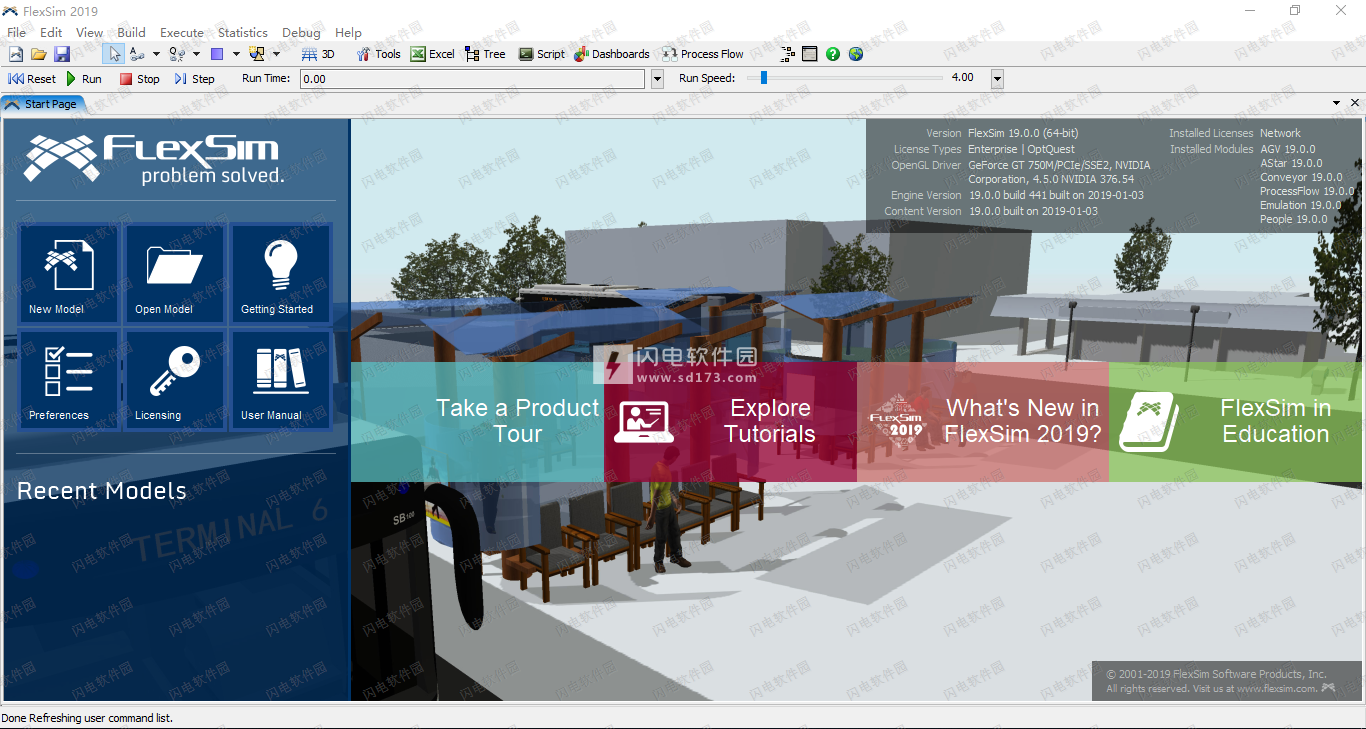
安装破解教程
1、在本站下载并解压,如图所示,得到FlexSim_19.0.0_installer.exe安装程序和patched破解文件夹
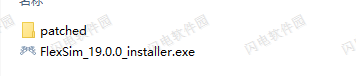
2、双击FlexSim_19.0.0_installer.exe运行安装,如图所示,勾选我接受许可证协议条款
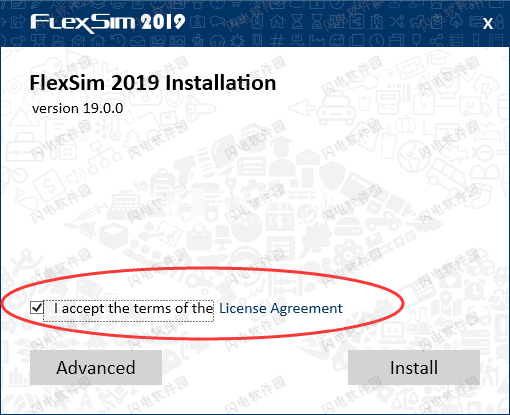
3、点击Advanced进行安装设置
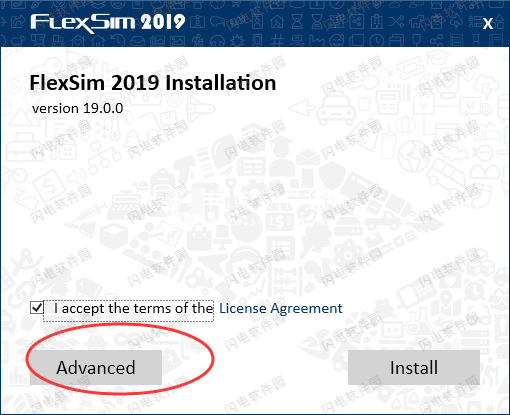
4、如图所示,点击浏览选择软件安装路径,默认版本是64位,有需要的朋友可以选择32位,点击install安装
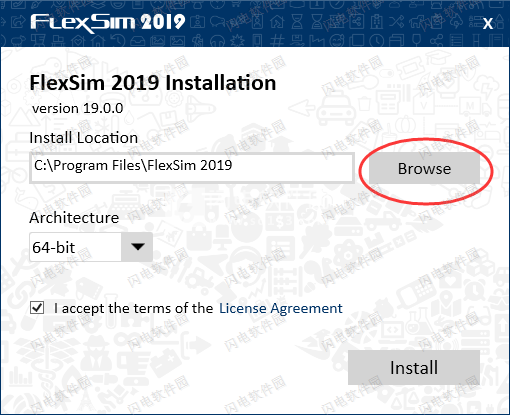
5、如图所示,需要几分钟时间
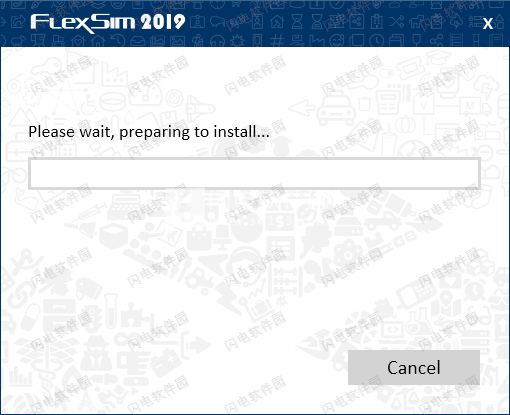
6、安装完成,去勾选运行软件选项,点击close关闭
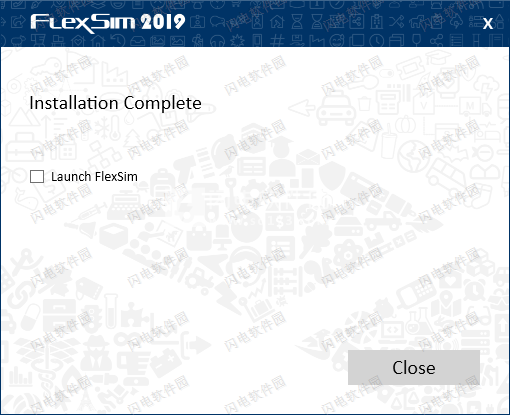
7、注意不要运行软件,将patched破解文件夹中的flexsim.dll文件复制到安装目录中program文件夹下,点击替换目标中的文件,
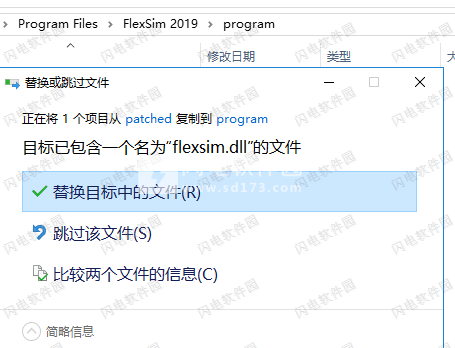
8、破解完成
软件特色
1、做出更好的决定
FlexSim可以帮助您的公司做出更明智的决策。您可以使用FlexSim:
可视化 - 无风险 - 提议的变更结果,以优化产品流,人员配置,资源利用率,平面图设计,以及系统的几乎任何其他方面
在实施现实生活中的变更之前优化您的系统,节省您公司的时间和金钱
研究其他投资理念和降低成本计划
减少开支
2、许多公司成功使用FlexSim:
更有效地分配资源的测试方法
减少等待时间和队列大小
尽量减少故障的负面影响
建立最佳批量大小和零件排序
研究设置时间和工具转换的影响
优化商品和服务的优先级和调度逻辑
改善沟通
3、当您需要时,FlexSim可以成为一种有效的沟通工具:
向利益相关者展示新的业务系统变更建议
培训员工的整体系统行为和与工作相关的绩效
软件功能
一、在3D中可视化
打破2D模拟,进入真实生活可视化的全新世界。从一开始就使用FlexSim的原生3D构建模型 - 无需后期处理!
1、建立一个3D世界
FlexSim仿真软件是从头开始构建的,以利用当今先进的3D可视化功能。将对象拖放到虚拟世界中。在模型中创建空间关系以模仿您的现实生活系统。包括自定义3D形状和CAD布局。
您不仅可以模拟现实生活系统的行为,还可以模拟外观和感觉,让您立即看到正在发生的事情。
许多仿真软件包都是基于较旧的2D技术构建的 - 3D后处理器作为事后的想法加以应对。不适用于FlexSim。FlexSim仿真软件被认为是有史以来最复杂的3D离散事件包。
2、现实主义
FlexSim仿真软件使用OpenGL,这是当今最热门3D游戏中使用的相同图形库。逼真的空间关系,动态照明,环境效果以及更多帮助使您的模型尽可能逼真。
3、身临其境的演讲
建立飞行路径以引导您的观众完成模型。在模型中添加项目符号点和幻灯片,以说明整个过程中的重点。创建要查看和共享的模型的影片。
二、优化您的流程
FlexSim仿真软件包括一个内置实验器和OptQuest®,可以让您最大限度地发挥系统的潜力。
1、试验
实验者允许您快速更改多个变量集并查看结果。通过选择要更改的模型参数来创建方案。尝试一些场景,或数百个!通过自动运行多个场景的多次复制来节省时间 - 设置并离开。
运行多次复制可以获得结果的置信区间。在易于阅读的图表中查看实验结果并将报告导出为HTML。
2、使用OptQuest进行优化
有时作为建模者,您不确定哪些场景代表了系统的最佳配置。Optquest可以为您智能地建议优化方案。
OptTek的OptQuest优化引擎结合了禁忌搜索,分散搜索,整数规划和神经网络算法,可根据您指定的参数有效识别理想情景。OptQuest完全集成到FlexSim的建模界面中,使您可以快速访问智能优化领域的行业领导者。
三、便于使用
拖放模型构建,直观控制,全面帮助等,使FlexSim成为您将使用的最简单的模拟软件。
1、拖放模型构建
使用预先配置的选项列表选项可轻松自定义FlexSim对象,以定义独特的行为。
通过将对象拖入视图并使用简单的点击式定位来快速轻松地构建模型。在对象之间创建连接,以通过单击和拖动动作定义关系和流。您将快速直观地创建系统布局。
2、标准对象库
FlexSim包含一个完整的对象库,可以立即用于构建许多不同的模型。使用预先配置的选项列表选项可轻松自定义FlexSim对象,以定义独特的行为。
由于没有两个系统是相似的,因此可以通过从预配置行为列表中进行选择来轻松自定义对象。可以进行各种操作 - 您甚至可以混合和匹配包含的选项,或创建自己的选项。
3、在需要时获得帮助
当您自定义对象并创建自己的行为时,您将会欣赏FlexSim在每个图形界面上的上下文相关帮助按钮,自动命令完成提示和全面的功能文档。
4、查看差异
FlexSim的视图包括2D平面,3D正交和透视以及分层树视图。 通过这些视图,您可以以前所未有的方式查看仿真模型。在2D,3D或分层树视图中查看模型。每个视图都为您提供有关模拟中发生的事情的独特视角。您可以使用一个视图专门开发模型,或者同时打开多个视图以加快模型构建。
5、积极的社区论坛
FlexSim拥有活跃的全球用户社区
FlexSim用户可以在FlexSim社区论坛上分享提示和技巧,获取建模建议或寻求帮助。
我们的全球用户群非常活跃,欢迎模拟新人。新用户和专家用户都参与了有关仿真和FlexSim拥有活跃的全球用户社区FlexSim仿真软件各个方面的讨论。技术支持人员和FlexSim开发人员经常提供内部人员对讨论的看法。
四、自定义您的建模体验
导入您自己的形状和CAD布局,创建自己的对象或用户库,自定义控件等等!学到更多
1、形状和布局
通过使用建筑物,机器或产品的自定义3D形状,为您的模型添加刺激和真实感。导入2D或3D CAD工程图以用作布局规划或地形布局。
无论你在模拟什么,使用FlexSim的图形,天空都是极限。
2、用户创建了模拟对象
FlexSim有一个非常强大的类对象库,可以立即使用,快速构建各种不同的模型,几乎不需要编程。
如果需要更复杂或自定义的行为,则可以使用触发器逻辑扩展所有FlexSim对象。此外,库中所有类的源代码对用户开放,可以自由查看和使用。用户可以从头开始创建自己的自定义对象,或使用现有库对象作为跳转点。
3、自定义控件和界面
通过在模型中包含自定义界面,您可以更轻松地使用和共享模型。为各个自定义对象创建GUI,或控制整个模型。
4、终极可扩展性
因为FlexSim无法做某事,你永远不会沮丧地举手。FlexSim的开放式架构以及与最强大和最广泛的编程语言(C ++)的集成意味着FlexSim可以扩展到任何可以想象的功能 - 从套接字和服务器到家庭酿造的DLL。
5、没有编程 - 没问题
您无需成为C ++程序员即可充分利用FlexSim的灵活性。有一种简单的脚本语言可供选择,更不用说随FlexSim一起提供的所有预先配置的选项列表选项。如果您遇到带有其他仿真软件包的砖墙,FlexSim会为您提供一扇门。
五、分析您的系统
了解瓶颈和备份的原因。在模型中创建3D图表和图形。导出报告和统计数据。
1、统计跟踪
FlexSim仿真软件可自动跟踪许多不同的数据点,包括吞吐量,内容,机器状态和利用率,仅举几例。
使用FlexSim强大的仪表板创建默认报告或制作您自己的自定义报告,以导出到您喜欢的图形和分析程序。
2、数据库和电子表格
FlexSim仿真软件可以从所有最流行的电子表格和数据库应用程序导入数据并将数据导出到其中。通过利用这些强大的程序拓宽您的分析。
3、ExpertFit ®
对于行业领先的分销配件,FlexSim包括ExpertFit。
模拟需要输入数据,通常在现实世界中收集。分布拟合软件将您收集的数据转化为数学公式,从而推动FlexSim的模拟。
ExpertFit可以完美地适应您的数据分布曲线。
ExpertFit是一个成熟且功能丰富的分布式配电厂,可在几秒钟内确定数据的最佳拟合概率分布。
FlexSim2019新功能
一、视觉+动画
1、JT文件导入器
使用JT文件格式从CAD软件导入3D模型文件。这些文件可以快速导入FlexSim,而不必牺牲数据。
2、直接动画骨骼
FlexSim支持3D形状上的骨骼动画一段时间,但FlexSim 2019现在提供了一种直接使用骨骼动画制作3D形状的方法。只需输入3D形状的动画工具,单击骨骼动画按钮,然后选择直接动画骨骼。3D形状的骨骼将变得可见,现在可以作为自定义动画的一部分进行旋转。
3、使用骨骼编辑3D形状
骨的父子组件
曾经想让操作员在整个动画中保留一些东西,比如工具或剪贴板?现在,您可以选择将子组件父级设置为动画工具中3D形状上的骨骼。您所要做的就是使用Sampler选择子组件将为其提供的骨骼 - 它将在动画期间“粘住”,移动甚至与骨骼一起旋转。
二、人物模块
1、人流,一种新的流程类型
新的Person Process Flow类型从其他类型的Process Flow中添加了一些额外的功能。它会自动创建“到货”流程,您可以在其中设置模型中人员的到达时间。这些到达将自动连接到“人员流”,人们可以通过您在模型中指定的逻辑和行为。
2、人员活动集
FlexSim 2019带有各种活动集,可快速创建常见的活动组。只需将这些模板拖到模型中,将它们挂钩到流程逻辑中,然后根据需要进行编辑。例如,这使您可以简单地拖出“ 运输”然后“处理”的活动集,而不必单独拖出并排列所涉及的所有获取活动,资源和其他元素。
3、流程活动
该过程的活动可以让你代表的延迟时间的过程,就像延迟活动。但与Delay活动不同,您还可以指定流程中涉及的对象或实体,流程中的状态以及流程被抢占或恢复时会发生的情况。
4、我们也......
为资源对象添加了优先级值; 在获取和抢占资源时使用它。
使用时间表和向下行为更轻松地模拟班次时间表。
改进了人物对象如何添加到组的UI。
三、A *模块
1、有条件的旅行
您会注意到A *对象属性中的Condition字段。这使您可以选择让旅行者根据条件(例如标签)跟踪或忽略路径,障碍或分隔符。
2、障碍更新
屏障对象已经收到了很大的更新 - 而不是像以前一样简单地成为全时屏障,它现在可以被划分为具有允许穿过每个部分的不同方向的部分。例如,您可以将屏障划分为仅允许通过小走廊,或者您可以使屏障将流量限制为仅限于东北方向。
3、AStar图案屏障
双向路径切换
分隔线和路径可以快速切换为单向或双向。您可以在新属性窗口或快捷属性菜单中找到这些对象的复选框。
4、我们也......
为A *对象和数据开发了FlexScript API。
添加了Mandatory Path对象。
根据总遍历的百分比添加了热图选项。
四、其他
1、数据和图表的改进
添加了对更多SQL关键字的支持:UNION,UNION ALL,INTERSECT和EXCEPT。
现在,计算的表格和图表模板可以在实验期间保存其数据。
里程碑收集器的新选项。
统计数据收集器中监听事件的更多选项。
现在可以在工具箱中启用/禁用统计收集器(右键单击选项)。
2、时间表改进
时间表的每周和每日模式现在使用改进的图形显示。
对用户界面的各种改进。
使用帮助
一、运行模拟
运行模拟时会发生什么?
以下部分将描述仿真运行期间仿真模型的各个组件中发生的情况。
1、三维仿真模型
一些3D仿真模型可能非常复杂。但是,在最基本的层面上,这是在模拟运行期间在3D模型中发生的情况:
流项目被引入3D模型。通常,使用源对象将流项引入模型,源对象创建流项并将它们发送到下一个下游固定资源。但是,可以让流程创建流程项并将其引入3D模型。
流项目开始与模型中的3D对象交互。一般而言,流项目从一个固定资源移动到下一个下游固定资源。
如果它们已添加到仿真模型中,则任务执行器(如运算符)将与流项和固定资源进行交互。任务执行者可以传输流项或帮助固定资源处理项。
当流项完成时,它通常使用接收器对象离开模拟模型,从而从模型中移除流项。但是,最终可能会被装在机架上进行存储。
2、流程
在模拟运行期间,流程遵循以下基本过程:
大多数流程都以创建一个或多个令牌的令牌创建活动开始。令牌通常看起来像活动上的绿点:这些活动可以在模拟运行开始后定期或按计划创建新令牌。他们还可以在模拟模型中监听事件,并在发生特定事件时创建令牌。注意:如果流程是子流程,则通常以“开始”活动开始。
然后,令牌创建活动将令牌释放到下一个下游活动。当该活动完成对令牌执行其操作时,它将将其释放到下一个下游活动,依此类推。
如果延迟活动需要持有令牌一段时间,则令牌将随着时间流逝而改变颜色,这在视觉上类似于随时间增加的填充线:当时间过去时,延迟活动将释放令牌到下一个下游活动。
某些流程活动将在等待一定时间过去或等待流程流或模拟模型中的另一个事件时保留令牌。如果某个活动一次持有多个令牌,则该令牌可能会在视觉上堆叠。如果大量令牌建立在流程活动上,它们将被单个令牌替换,该令牌仅指示其内部的令牌数量,如下面的动画图像所示:
流程通常以Sink活动结束(如果是子流,则以Finish活动结束)。 但是,活动可以无限循环而不会使软件崩溃。
3、为什么要运行模拟?
运行模拟的原因可能取决于您当前所处的模型构建过程的哪个阶段。当您正在构建模型的逻辑时,您将运行模型来测试它是否正常运行你打算运行它。运行模型可以帮助解决许多潜在问题。
在模型运行正常后,您可能需要验证模型,这意味着将模型与业务系统的实际运行方式进行比较,以确保准确性。
一旦模型运行正常并经过验证,您就可以运行模拟模型,以便:
从模型中获取数据。收集有关业务系统的数据,并在图表,图形和表格中显示该信息。
找到最佳的业务系统。运行实验以确定更改某些变量时业务系统中发生的情况。
卖你的模特。展示您的模型,以获得利益相关方对拟议系统的批准。
4、一些重要的考虑因素
意识到:
模拟可以无限期地运行。当模拟到达其结束时间时,将模拟视为暂停而不是停止更有帮助。如果再次按下控制栏上的“运行”按钮,只要有更多事件要处理,模拟将无限期地继续运行。
模拟将每次都完全相同,即使它有随机事件。如果您未在模拟模型中更改任何内容,则即使您已将不同属性设置为随机,每个模拟运行也将完全相同。随机变量每次都会使用相同的随机数流,以便您可以复制模拟并比较在模拟模型中更改变量时会发生的情况。
5、模拟控制栏概述
要运行模拟,您将使用位于主菜单和工具栏下方的模拟控制栏(也简称为控制栏)。 控制栏包含运行模拟所需的大多数工具。 控制栏基本上有三组不同的工具,可用于控制模拟的运行方式,如下图所示:
有关工具栏按钮和选项的更详细说明,请参阅本手册参考部分中的模拟控制栏。
6、运行控制工具
“运行控制”按钮是用于启动和停止模拟的基本工具,如下图所示:
7、运行时工具
“运行时间”工具显示到目前为止模拟过程中已经过了多长时间。 它还可以控制时间显示方式和模拟停止时间:
8、运行速度工具
运行速度工具控制模拟运行的速度或速度。
9、开始模拟运行
当您准备开始模拟时:
您应始终按“重置”按钮刷新仿真模型并将其重置为起始位置。
按“运行”按钮开始模拟。
模拟时钟将开始运行,3D模型和/或流程将开始运行。了解运行模拟时会发生什么?欲获得更多信息。
10、在模拟中跳过前进
不幸的是,FlexSim无法擦除时间轴或跳转到模拟中的特定时间。但是,您可以通过几种不同的方式在模拟中跳过,如本节所述。
步骤按钮
按“步骤”按钮将跳至模拟中的下一个事件。
我按下了一步按钮而没有发生任何事情!
有时下一个事件可能不是立即可见或明显的事情,因为它可能在逻辑上发生但在视觉上不会发生。例如,下一个事件可能是3D对象将触发特定触发器,例如处理器上的OnProcessFinish触发器。当处理器完成流程项的处理时,它将触发OnProcessFinish触发器。发生这种情况时,您可能无法在模型中直观地看到某些内容,但“步骤”按钮可能会跳到此时刻,因为它是下一个事件。
最好的解决方案是单击“步骤”按钮几次,直到它到达您希望的位置。请注意,您还可以打开“事件列表”,这是一个显示模拟模型中发生的所有事件的工具。
11、提高模拟速度
跳过的另一个解决方案是提高模拟运行的速度,以便更快地达到您感兴趣的程度。您还可以将模拟设置为在您感兴趣的时刻停止。
12、停止或暂停模拟
有两种方法可以停止模拟。 一种方法是按工具栏上的“停止”按钮。 另一种方法是将模拟设置为在模拟运行期间的特定时间停止:
单击模拟时钟旁边的箭头以打开运行时工具。
如果需要,将显示模式更改为秒或日期和时间。
选中停止时间复选框,然后输入您希望模拟模型停止的时间。 (可用时间字段取决于您在上一步中选择的显示模式。)
模拟可以在停止时间后继续运行
当模拟到达其结束时间时,将模拟视为暂停而不是停止更有帮助。如果再次按下控制栏上的“运行”按钮,只要有更多事件要处理,模拟将无限期地继续运行。
您还可以选中“预热时间”复选框,然后输入您希望预热结束的时间。
什么是热身时间?
预热时间是模型达到稳定状态或达到其正常运行容量所需的时间。在模型预热时间之后,模拟模型将重置其收集的统计数据,因为它们可能会使数据偏斜,从而导致信息不准确。
如果要模拟需要一些时间才能达到稳定状态或正常运行状态的业务系统,则只需要使用预热时间。例如,如果您正在模拟医院,则需要预热时间。由于医院每天24小时,每周7天运行,您的模型必须运行一段时间,直到达到其正常运行容量。在达到该点之前,您不希望开始收集统计数据。
13、更改模拟运行的速度
运行速度工具允许您更改模拟运行时的移动速度,如下图所示:
模拟速度表显示模拟运行的当前速度。 默认情况下,模拟将以每个实时秒4个模拟秒的速率运行。 请注意,如果在设置模型时指定了不同的模型时间位,则会发生这种情况。 您可以根据运行模拟的速度来更快或更慢地设置该数字。
您可以使用滑块按钮手动调整运行速度。 或者,您可以单击下拉列表以打开速度选项。 您可以选择以下选项之一来更改速度:
1.00将实时运行模型,具体取决于您的型号时间单位设置。
最大是最快的速度。
自定义允许您在其正下方的框中键入您想要的速度。 单击“设置”按钮以应用新的自定义速度设置。
您可以在模拟运行期间更改速度
如果需要,您可以在模拟运行期间随时调整速度,因此可以随意进行实验。
14、运行模拟的替代方法
您还可以使用Experimenter工具运行模拟。 有关详细信息,请参阅实验者和优化工具。
 3D仿真模拟分析优化软件 FlexSim 2019 v19.0.0 32/64位破解版 破解文件+图文教程
3D仿真模拟分析优化软件 FlexSim 2019 v19.0.0 32/64位破解版 破解文件+图文教程
 3D仿真模拟分析优化软件 FlexSim 2019 v19.0.0 32/64位破解版 破解文件+图文教程
3D仿真模拟分析优化软件 FlexSim 2019 v19.0.0 32/64位破解版 破解文件+图文教程